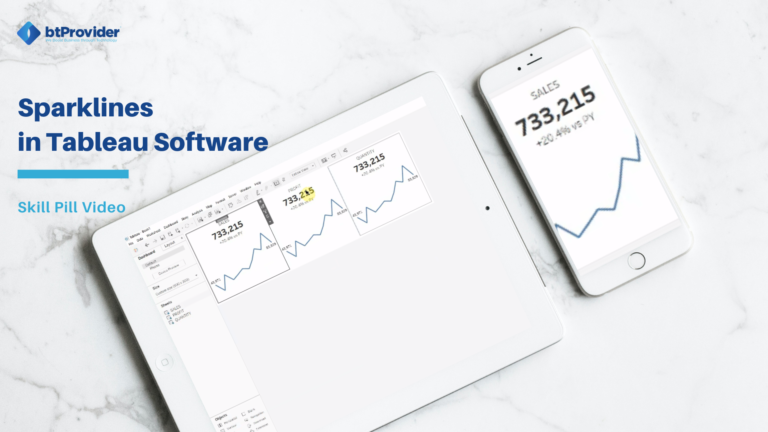
Analiza datelor este extrem de importanta atunci cand ne dorim sa aflam miscarile ce au loc in compania noastra si performanta acesteia. De asemenea, instrumentele de analiza a datelor dezvaluie perspective interesante in ceea ce priveste eficientizarea modului in care companiile aleg sa isi desfasoare activitatea. Astazi discutam despre o alta modalitate de a vizualiza si explora rezultatele si performanta unei companii, prin intermediul indicatorilor de performanta. Vom discuta despre cum putem vizualiza indicatorii de performanta si sparklines in Tableau Software pentru a comunica si evidentia diferite trenduri sau tipare in datele noastre.
Indicatorii de performanta sunt utilizati cu precadere atunci cand ne dorim sa analizam rapid performanta per ansamblu a unor departamente, campanii sau diferite actiuni din companie. In Tableau Software exista nenumarate modalitati de a afisa indicatorii de performanta si de a-i evalua. Una dintre cele mai utile este de a utiliza Sparklines, despre care vom discuta mai jos.
Sparklines sunt de regula grafice mici, concentrate, ce nu ofera context atunci cand sunt utilizate singure. Fiind grafice condensate, acestea sunt utilizate intotdeauna langa anumite texte sau sunt grupate pentru a oferi context analizei si pentru a afisa trenduri. Afisarea indicatorilor de performanta utilizand sparklines reprezinta o tehnica foarte utila pentru a comunica rapid trenduri sau tipare.
De asemenea, includerea sparklines in analiza indicatorilor de performanta ofera si o experienta vizuala placuta. Rezultatele sunt afisate intr-un mod organizat si au rolul de a oferi rapid informatii cu privire la schimbarile ce au loc de-a lungul timpului. Adesea sparklines sunt utilizate in tablouri de bord in care ne dorim sa rezumam situatia indicatorilor de performanta urmariti.
Sparklines sunt o modalitate excelenta de a afisa intr-o maniera compacta si usor de inteles rezultate din organizatia noastra. De retinut este ca utilizarea sparklines fara un context cum ar fi indicatorii de performanta, performanta companiei sau starea bursei nu va dezvalui foarte multe informatii. Acestea nu utilizeaza axe sau alte coordonate si prin urmare nu dezvaluie foarte multe perspective fara un context anume. Insa sparklines sunt utilizate frecvent in tablouri de bord atunci cand ii sunt alaturate texte, imagini sau diferite cifre.
Mai jos veti gasi toti pasii pe care trebuie sa ii parcurgeti pentru a utiliza sparklines in Tableau. In exemplul nostru veti vedea cum puteti reduce numarul de worksheeturi utilizate intr-un tablou de bord, pentru a-l face mai usor de intretinut.
→ In Tableau Desktop, conectati-va la Sample Superstore – dataset furnizat de Tableau.
→ Creati un Line chart cu Sales pentru fiecare luna din 2020:
• Aduceti Continuous Month Order Date la Columns
• Sales la Rows si la Label (line ends)
• Year Order Date la Filter, pastrati doar 2020
• Debifati Show Headers pentru axe, eliminati Grid Lines, Zero Lines, Axis Rulers
→ Creati urmatoarele calculated fields:
Sales CY
{FIXED : SUM(if YEAR([Order Date])={MAX(YEAR([Order Date]))} Then Sales END)}
Sales PY
{FIXED : SUM(if YEAR([Order Date])={MAX(YEAR([Order Date]))}-1 Then Sales END)}
% Change Sales
(SUM([Sales CY])-SUM([Sales PY]))
/
SUM([Sales PY])
Default number format pentru % Change Sales: custom +0.0%;-0.0%
→ Adaugati Sales CY si % Change Sales la Detail
→ Editati Title si includeti KPI-urile: Sales CY si % Change Sales
Formatati putin acesti KPI.
→ Duplicati de doua ori SALES worksheet si creati PROFIT si QUANTITY worksheets
→ Duplicati calculated fields utilizati pentru SALES KPI si doar inlocuiti SALES cu PROFIT/QUANTITY in formule.
→ Inlocuiti si campurile utilizate in marks, rows, columns, title.
→ Creati un dashboard, custom size 900 x 300. Includeti toate 3 worksheets intr-un container horizontal si aplicati padding, borders, background.
De Sergiu Rotaru

Comunicarea eficientă și diseminarea rapidă a informațiilor sunt cruciale în mediul de afaceri actual. Dashboard-urile oferă o reprezentare vizuală a metricilor importante, tendințelor și a informațiilor, permițând celor care iau decizii să facă rapid alegeri informate și bazate pe date. […]

Transformarea procesului decizional și creșterea eficienței cu ajutorul Tableau Pulse. Începând cu 2024 Tableau Pulse revoluționează modul în care interacționăm cu datele, ajutându-ne să economisim timp și să obținem claritate în procesul decizional! Liderii de business se confruntă cu […]

Ți-ar plăcea să descoperi un tool care poate face mai ușoară interpretarea și simplificarea datelor tale zilnice? Iată… Talend este o platformă modernă de gestionare a datelor care oferă o suită cuprinzătoare de capacități pentru manipularea datelor și generarea eficientă […]